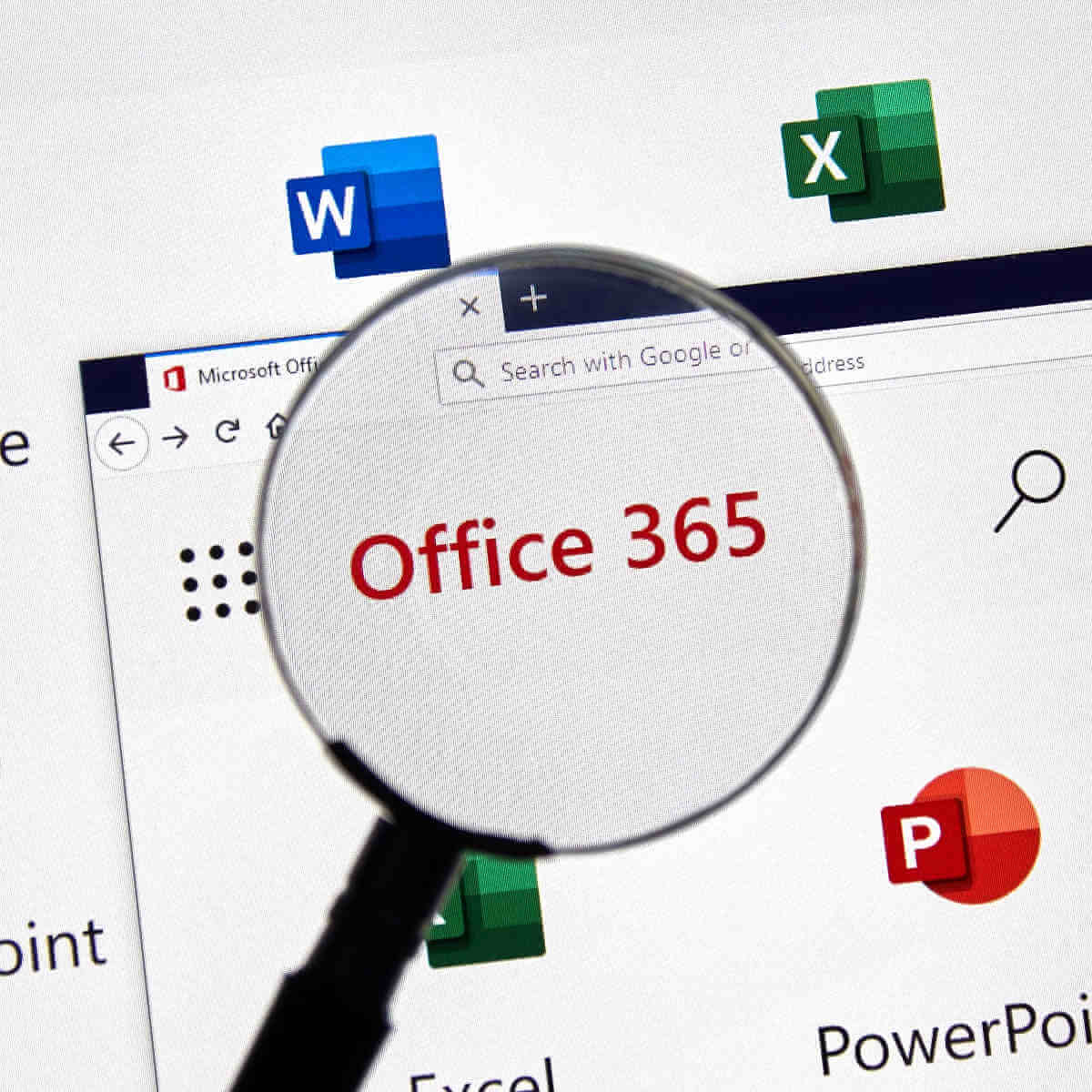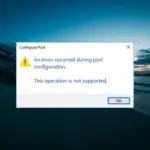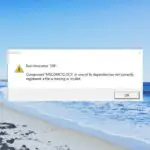- Si está buscando formas de aplicar una política de retención de buzones compartidos en Office 365, debe ser administrador.
- Los administradores pueden crear una política de retención asignada a los buzones mediante una etiqueta de retención.
- Siga leyendo para saber exactamente cómo configurar una política de retención para el buzón compartido en su propio dispositivo.
En Office 365, los administradores pueden crear una política de archivado y eliminación que mueve elementos automáticamente al buzón de archivo de un usuario o elimina elementos después de que alcanzan un límite de edad determinado. Esto significa crear una política de retención que se asigna a los buzones.
¿Está buscando una manera de aplicar una política de retención al buzón compartido? Déjanos orientarte sobre cómo realizar el trámite.
¿Por qué debo establecer una política de retención en Office 365?
Es posible que haya intentado adjuntar una etiqueta de retención personal a un buzón compartido que elimina todos los correos electrónicos con más de 30 días de antigüedad, digamos.
El valor por defecto eliminación de 1 mes La etiqueta del portal web de O365 no parece funcionar. Simplemente dice en su lugar No se han aplicado políticas de retención a este buzón. Nombre del parámetro: MailboX.
Esa es una señal clara de que se supone que debe aplicar esta política lo más rápido posible. Sigue leyendo para saber cómo hacerlo.
¿Cómo puedo aplicar la política de retención al buzón compartido?
El procedimiento de configuración de la política de retención de buzones compartidos consiste básicamente en aplicar la etiqueta de retención a un buzón compartido, junto con la configuración de la URL de retención, la duración de retención, etc., para los buzones compartidos de forma masiva.
Una etiqueta de retención aplica configuraciones de retención a mensajes y carpetas individuales en el buzón del usuario. La etiqueta define cuánto tiempo permanece un mensaje en el buzón y qué sucede cuando el mensaje alcanza la edad de retención especificada.
Depende de usted: ¿quiere que se mueva al buzón de archivo del usuario o simplemente se elimine? Tome una decisión al respecto y luego estará listo para aplicar la política de retención al buzón compartido.
1. Primero, asegúrese de haber iniciado sesión en su dispositivo Windows con su ID de usuario. Ese es el asociado con su licencia de Office 365.
2. Abra su navegador preferido.
3. Navegue a la página web de Office 365. Si usa Edge, puede ver la pestaña de Office 365 tan pronto como lo inicie. Haz click en eso.
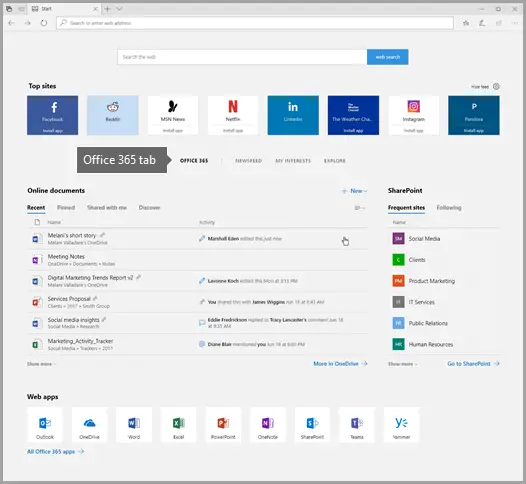
4. Seleccione administración de la sección de navegación izquierda.
5. A continuación, haga clic en Gestión de buzones.
6. Ahora seleccione Política de retención de buzones compartidos.
7. Elija el Inquilino O365 al que desea aplicar la configuración.
8. Dar todos los insumos necesarios.
9. Haga clic en Ingrese nombre(s) para buscar los objetos deseados.
10. También puede importar detalles desde un archivo CSV. Para eso, haga clic en Descargar muestra CSV para ver el formato, antes de importar.
11. Ahora, seleccione los objetos a los que desea aplicar esta configuración.
12. Haga clic en Recuento de objetos seleccionados para obtener una vista previa de los objetos seleccionados.
13 Presionar Solicitar.
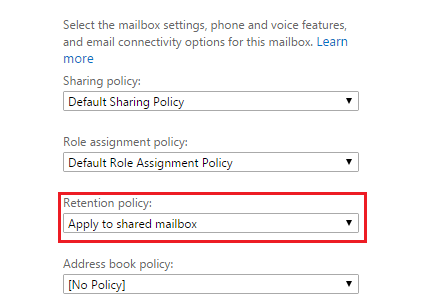
14. Finalmente, puede ver el estado de la operación.
15. La política de retención generalmente entra en vigencia después de siete días por defecto. Para verificar que la nueva política de retención se asignó efectivamente a los buzones, seleccione un buzón en la Página de buzonesy luego haga clic en Editar.
Entonces, en el página de propiedades del buzón para el usuario seleccionado, haga clic en Características del buzón. El nombre de la nueva política asignada al buzón debe mostrarse ahora en el Lista desplegable de políticas de retención.
Esperamos que nuestro artículo le haya ayudado a establecer una política de retención de buzón compartido en su dispositivo sin ningún problema.
Si tiene alguna pregunta o inquietud sobre el procedimiento, no dude en hacérnoslo saber en la sección de comentarios a continuación.